Kako promijeniti administratorsku lozinku
Očuvajte svoj Ozeki SMS Gateway sigurnim! Ovaj brzi vodič pokazuje kako promijeniti administratorsku lozinku u samo nekoliko minuta. Korak po korak upute, snimke zaslona i video tutorijal čine proces jednostavnim, čak i za ne-tehničke korisnike. Naučite kako zaštititi svoj AI Server ili drugi softver na Ozeki 10 sustavu jakom, ažuriranom lozinkom.
Ova operacija je ključna kako biste zaštitili svoj račun od neželjenih radnji. Promjena lozinke traje samo oko 2 minute.
Kako promijeniti administratorsku lozinku (Brzi koraci)
Da biste promijenili administratorsku lozinku:
- Pokrenite Ozeki kako biste došli na početnu stranicu
- Otvorite Ozeki Start izbornik iz trake zadataka
- Odaberite stavku izbornika Pomoć
- Odaberite opciju Promijeni lozinku
- Unesite svoju trenutnu lozinku
- Unesite svoju novu lozinku
- Spremite promjene kako biste promijenili lozinku
- Prijavite se u Ozeki s novom lozinkom
Kako promijeniti administratorsku lozinku (Video tutorijal)
Ovaj video pokazuje kako promijeniti administratorsku lozinku u Ozeki softveru. Počinje s otvaranjem stranice za promjenu lozinke i završava kada je lozinka promijenjena i korisnik se prijavljuje s novom lozinkom. Ovaj proces ne bi trebao trajati više od 1 minute i ne zahtijeva IT znanje. Naučit ćete koju stranicu trebate otvoriti i gdje upisati administratorsku lozinku. Svi Ozeki softverski proizvodi imaju vrlo intuitivno grafičko sučelje, tako da nećete imati problema s praćenjem ovog tutorijala.
Otvorite stranicu za promjenu lozinke
Promjena lozinke može se jednostavno obaviti u njenom namijenjenom izborniku. Do ovog obrasca 'Promijeni lozinku' možete doći jednostavno s radne površine. Kao što možete vidjeti na slici 1, samo kliknite na Start izbornik, ovdje odaberite izbornik 'Pomoć', i na kraju, samo kliknite na opciju 'Promijeni lozinku'.
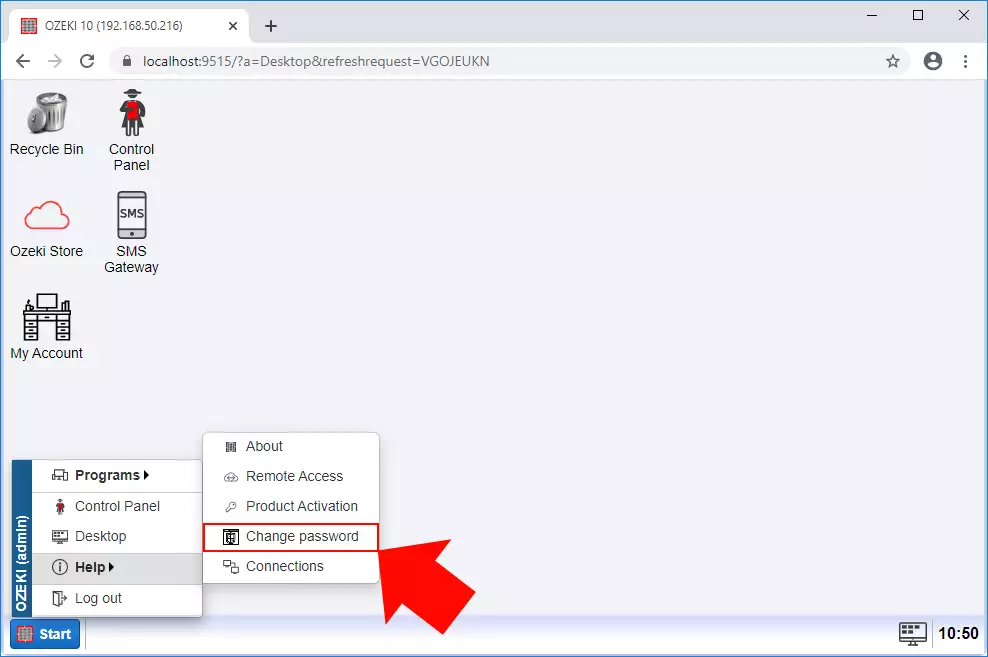
Promijenite administratorsku lozinku
Nakon što odaberete opciju 'Promijeni lozinku', pojavljuje se sljedeći obrazac (Slika 2). Ovo je izbornik gdje možete promijeniti i spremiti novu lozinku. Za to, samo upišite svoju trenutnu lozinku u prvo polje, zatim upišite novu lozinku u drugo polje i ponovno je upišite u treće polje. Da biste spremili promjene, samo kliknite na 'Spremi'.
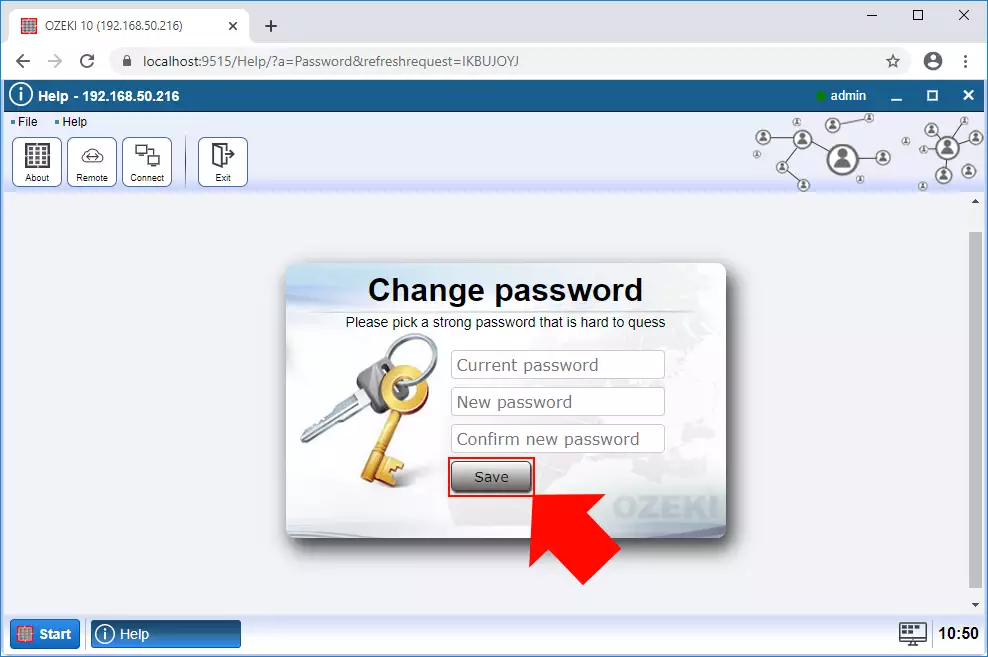
Prijavite se s novom administratorskom lozinkom
Nakon što spremite novu lozinku za svoj račun, aplikacija vas odjavljuje kako biste se ponovno prijavili, ali sada koristeći novu lozinku. Sve što trebate učiniti ovdje je upisati svoje korisničko ime i promijenjenu lozinku u polja obrasca za prijavu (Slika 3) i samo kliknuti na 'OK'.
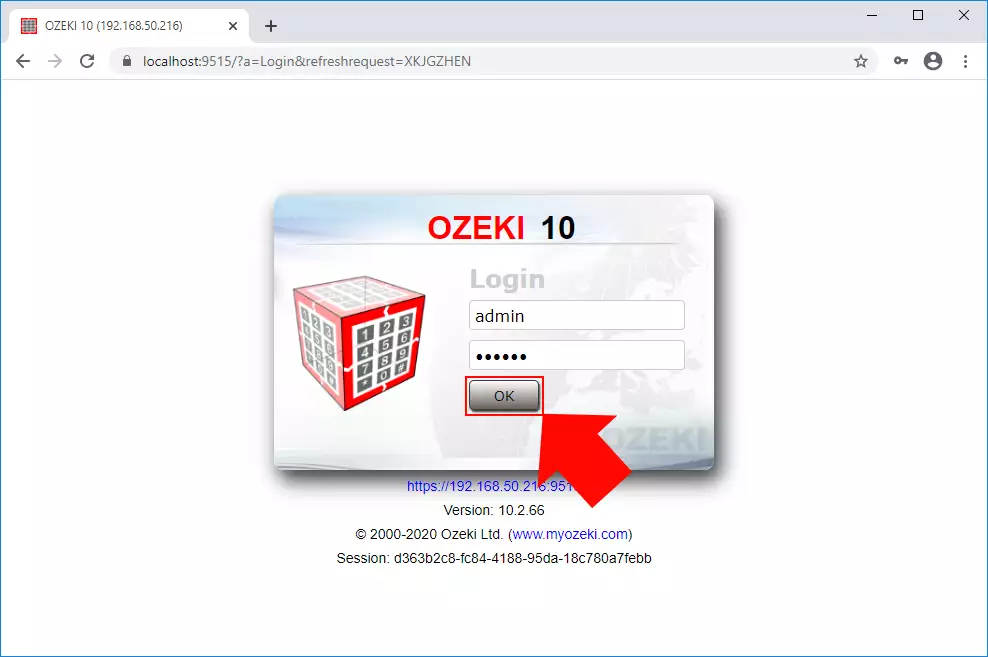
Zaključak
Sada možete zastati i malo se opustiti. Nadamo se da se niste izgubili u objašnjenjima. Dali smo sve od sebe kako bismo to učinili jednostavnim i što jasnije vas proveli kroz sve detalje. Slijedeći gore navedene upute, možete postići željeni rezultat u nekoliko minuta. Sada možete početi koristiti proizvod.
